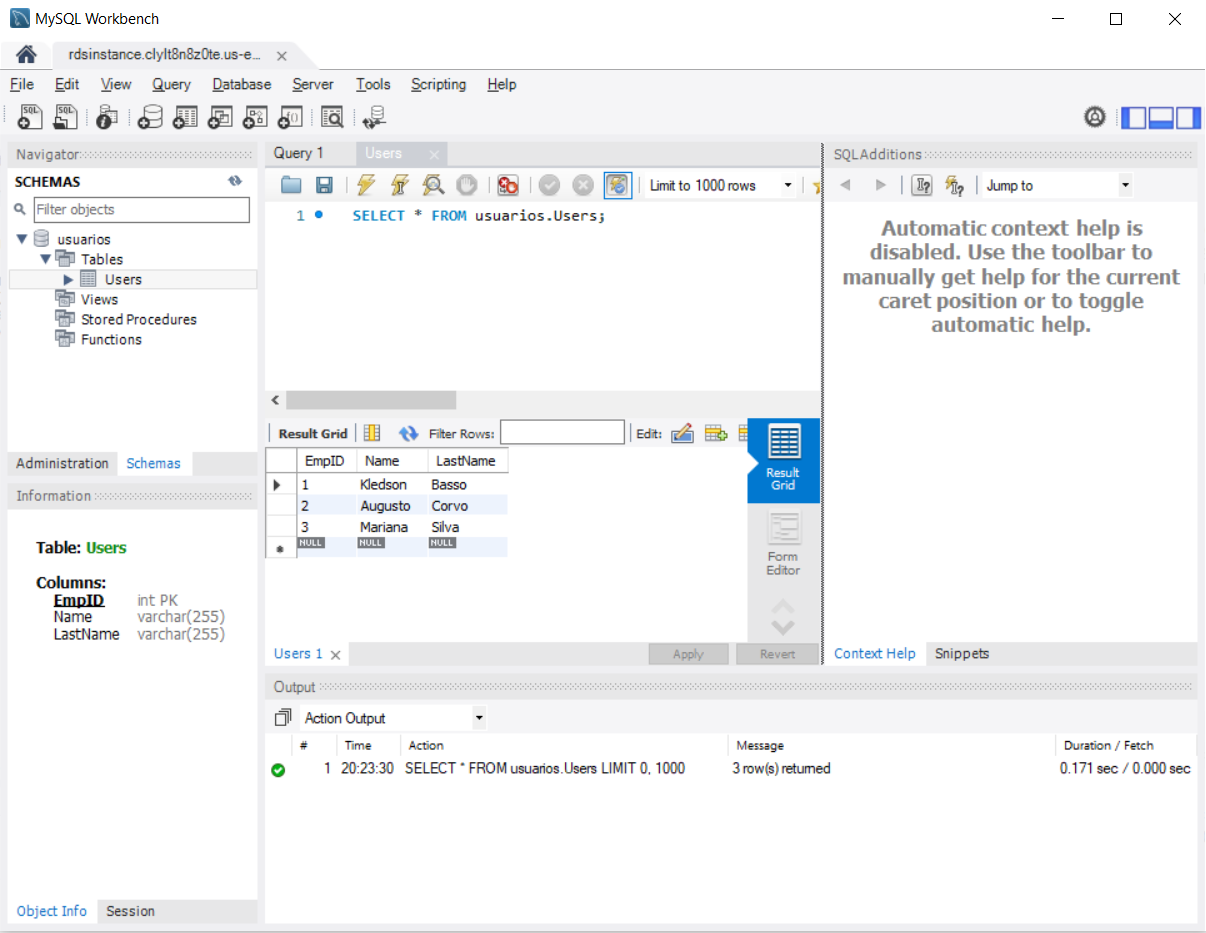AWS Lambda Python com AWS RDS
Demonstrar como criar rápido uma função AWS lambda em Python que realiza interações com uma base de dados AWS RDS.
As opções utilizadas consideram ambiente exclusivamente para experimentação. Ambientes corporativos produtivos devem levar em consideração outros aspectos não contemplados, como segurança, capacidade, alta disponibilidade e observability.
Referências
Passo 1
O primeiro passo é criar uma base de dados RDS.
-
Faça login no AWS Console.
-
Em Serviços selecione RDS.
-
Selecione o botão Create database.
-
Na tela de criação do banco preencha as informações abaixo e selecione o botão Create database.
- Choose a database creation method:
Standard create - Engine type:
MySQL - Template:
Free Tier - DB instance identifier:
{RDS_INSTANCE_NAME} - Master password:
{RDS_MASTER_PASSWORD} - Confirm password:
{RDS_MASTER_PASSWORD} - Enable storage autoscaling:
desabilitado - Virtual private cloud (VPC):
Default VPC - Public access:
Yes - Initial database name:
{DB_NAME} - Enable automatic backups:
desabilitado -
Enable auto minor version upgrade:
desabilitadoEscolha um conteúdo a sua escolha para as variáveis
{RDS_INSTANCE_NAME},{RDS_MASTER_PASSWORD}e{DB_NAME}e guarde pois serão utilizados posteriormente.Caso não exista uma Default VPC, crie utilizando conforme https://docs.aws.amazon.com/vpc/latest/userguide/default-vpc.html.
Mantenha as demais opções padrões.
- Choose a database creation method:
-
Selecione a instância RDS criada e capture o Endpoint que será utilizado posteriormente.
Posteriormente esse valor será mencionado como {RDS_ENDPOINT}.
Passo 2
Liberar o Security Group para permitir conexões TCP na porta 3306.
Essa conexão poderá ser utilizada para verificar os dados na base AWS RDS.
Posteriormente utilizaremos o MySQL Workbench para validar.
-
Em Serviços selecione VPC.
-
No menu esquerdo selecione Security Groups.
-
Selecione o Security Group
default. -
Em
Inbound rulesclique emEdit inbound rules. -
Em
Sourceselecione0.0.0.0/0e clique emSave rules.
Passo 3
Realizar o acesso programático com sua conta AWS via AWS CLI.
Referência https://aws.amazon.com/pt/cli/
O Access Key Id e o Secret Key podem ser gerados em https://console.aws.amazon.com/iam/home#security_credential
Abra o prompt de comando digite aws configure e informe os parâmetros solicitados da sua conta.
Passo 4
Criar pacote de implantação.
O código da função AWS Lambda consiste em scripts ou programas compilados e as dependências deles.
Para facilitar a execução sugerimos um terminal Linux. Opção: MobaXterm.
-
Abra um prompt de comando, crie o diretório
rdse navegue até ele.mkdir rds cd rds -
Copie o conteúdo dos arquivos Python rds.py e rds_config.py do GitHub e salve-os no diretório
rds.Substitua o conteúdo do arquivo
rds_config.pycom as variáveis{RDS_ENDPOINT},{RDS_MASTER_PASSWORD}e{DB_NAME}capturadas nos passos anteriores.A estrutura do seu diretório deve ficar assim:
ls | rds.py | rds_config.py -
Instale e copie a biblioteca de dependência Python
PyMySQL.Verifique o conteúdo da variável {PATH_OF_PYTHON_LIBRARIES} e substitua no comando
cp.python -m pip install PyMySQL cp -aR {PATH_OF_PYTHON_LIBRARIES} . ls | rds.py | rds_config.py | rds\ -
Adicione o conteúdo do diretório
rdsno arquivords.zip.Caso esteja utilizando o MobaXterm e o comando zip não esteja disponível, digite
apt-get install zippara instalar.Referência https://docs.aws.amazon.com/pt_br/lambda/latest/dg/python-package-create.html
zip -r rds.zip pymysql/ zip rds.zip rds.py zip rds.zip rds_config.py
Passo 5
Crie a função de execução que dá à sua função permissão para acessar recursos do AWS.
-
Abra a página Roles no console do IAM.
-
Selecione
Create role. -
Crie uma função com as seguintes propriedades.
- Entidade confiável:
Lambda - Permissões:
AWSLambdaVPCAccessExecutionRole - Nome da função:
lambda-vpc-role
- Entidade confiável:
Passo 6
Crie a função AWS Lambda com o comando create-function.
Você encontra o ID da conta em My Account. Você encontra os ID´s das Subnets e o ID do Security Group da VPC padrão nas configurações da instância RDS.
aws lambda create-function --function-name PythonWithRds --runtime python3.8 \
--zip-file fileb://rds.zip --handler rds.handler \
--role arn:aws:iam::{ACCOUNT_ID}:role/lambda-vpc-role \
--vpc-config SubnetIds={SUBNET_ID_1},{SUBNET_ID_2},{SUBNET_ID_N},SecurityGroupIds={SECURITY_GROUP_NAME}
Exemplo de output
aws lambda create-function --function-name PythonWithRds --runtime python3.8 --zip-file fileb://rds.zip --handler rds.handler --role arn:aws:iam::940570436032:role/lambda-vpc-role --vpc-config SubnetIds=subnet-0a08743f7800e83a3,subnet-019236c91c5140946,subnet-0e7bfc0e8aa88d7e6,subnet-0e7ef421411dfb147,subnet-03c0ea1041870d016,subnet-09254ac236b1ef53c,SecurityGroupIds=sg-077bde7a1e4adffb6
{
"FunctionName": "PythonWithRds",
"FunctionArn": "arn:aws:lambda:us-east-1:940570436032:function:PythonWithRds",
"Runtime": "python3.8",
"Role": "arn:aws:iam::940570436032:role/lambda-vpc-role",
"Handler": "rds.handler",
"CodeSize": 100071,
"Description": "",
"Timeout": 3,
"MemorySize": 128,
"LastModified": "2021-04-07T22:52:07.186+0000",
"CodeSha256": "ow8X72ElELRtE0Qwt8y+WBfG9JWI996WwUhD0cDoLyk=",
"Version": "$LATEST",
"VpcConfig": {
"SubnetIds": [
"subnet-03c0ea1041870d016",
"subnet-0e7bfc0e8aa88d7e6",
"subnet-0e7ef421411dfb147",
"subnet-0a08743f7800e83a3",
"subnet-09254ac236b1ef53c",
"subnet-019236c91c5140946"
],
"SecurityGroupIds": [
"sg-077bde7a1e4adffb6"
],
"VpcId": "vpc-01e6c131d49579083"
},
"TracingConfig": {
"Mode": "PassThrough"
},
"RevisionId": "4c1b1178-2d5e-4598-a730-9a1569e0eae2",
"State": "Pending",
"StateReason": "The function is being created.",
"StateReasonCode": "Creating",
"PackageType": "Zip"
}
Passo 7
Nesta etapa você invoca a função do Lambda manualmente usando o comando invoke.
Quando a função do Lambda é executada, ela executa a consulta SELECT para a tabela Users na instância MySQL do RDS e imprime os resultados, que também vão para o CloudWatch Logs.
-
Invoque a função do Lambda com o comando invoke.
aws lambda invoke --function-name PythonWithRds output.txtExemplo de output
{ "StatusCode": 200, "ExecutedVersion": "$LATEST" } -
Verifique se a função Lambda foi executada com êxito, da seguinte forma:
- Analise o arquivo output.txt.
- Analisar os resultados no console do AWS Lambda.
- Verifique os resultados no CloudWatch Logs.
- Consulte a tabela do RDS usando o My SQL Workbench.
Exemplo de itens adicionados na tabela Users do AWS RDS.
Passo 8
A menos que você queira manter os recursos criados neste tutorial, você poderá excluí-los agora.
Excluindo os recursos da AWS que você não está mais usando, você evita cobranças desnecessárias em sua conta da AWS.
-
Para excluir a função Lambda.
- Abra a página Funções do console do Lambda.
- Selecione a função criada.
- Escolha Actions, Delete.
- Escolha Delete.
-
Para excluir a função de execução.
- Abra a página Funções do console do IAM.
- Selecione a função de execução criada.
- Selecione Delete role (Excluir função).
- Escolha Sim, excluir.
-
Como excluir a instância de banco de dados MySQL.
- Abra a página Bancos de dados do console do Amazon RDS.
- Selecione o banco de dados criado.
- Escolha Actions, Delete.
- Desmarque a caixa de seleção Create final snapshot (Criar snapshot final).
- Digite
delete mena caixa de texto. - Escolha Delete (Excluir).